Nomor baris dapat menjadi fitur berharga dalam dokumen Word, terutama ketika kamu bekerja dengan teks yang memerlukan referensi yang tepat ke baris-baris tertentu. Panduan ini akan menunjukkan cara memanfaatkan nomor baris dengan lebih efektif untuk membuat dokumenmu lebih teratur dan memudahkan bekerja dengan teks yang panjang.
Pengetahuan Penting
- Nomor baris dapat diatur secara berkelanjutan, per halaman, atau per bagian.
- Kamu dapat menyembunyikan nomor baris jika diperlukan atau hanya menggunakannya untuk beberapa bagian tertentu.
- Fungsi ini sangat berguna saat bekerja sama dalam dokumen atau dalam pekerjaan teknis dan ilmiah.
Panduan Langkah demi Langkah untuk Nomor Baris di Word
Mengaktifkan Nomor Baris
Untuk mengaktifkan nomor baris dalam dokumen Word-mu, pertama-tama pilih paragraf di mana kamu ingin memasukkan nomor. Kemudian klik tab "Tata Letak" di bilah menu atas. Di sini kamu akan menemukan bagian "Nomor Baris".
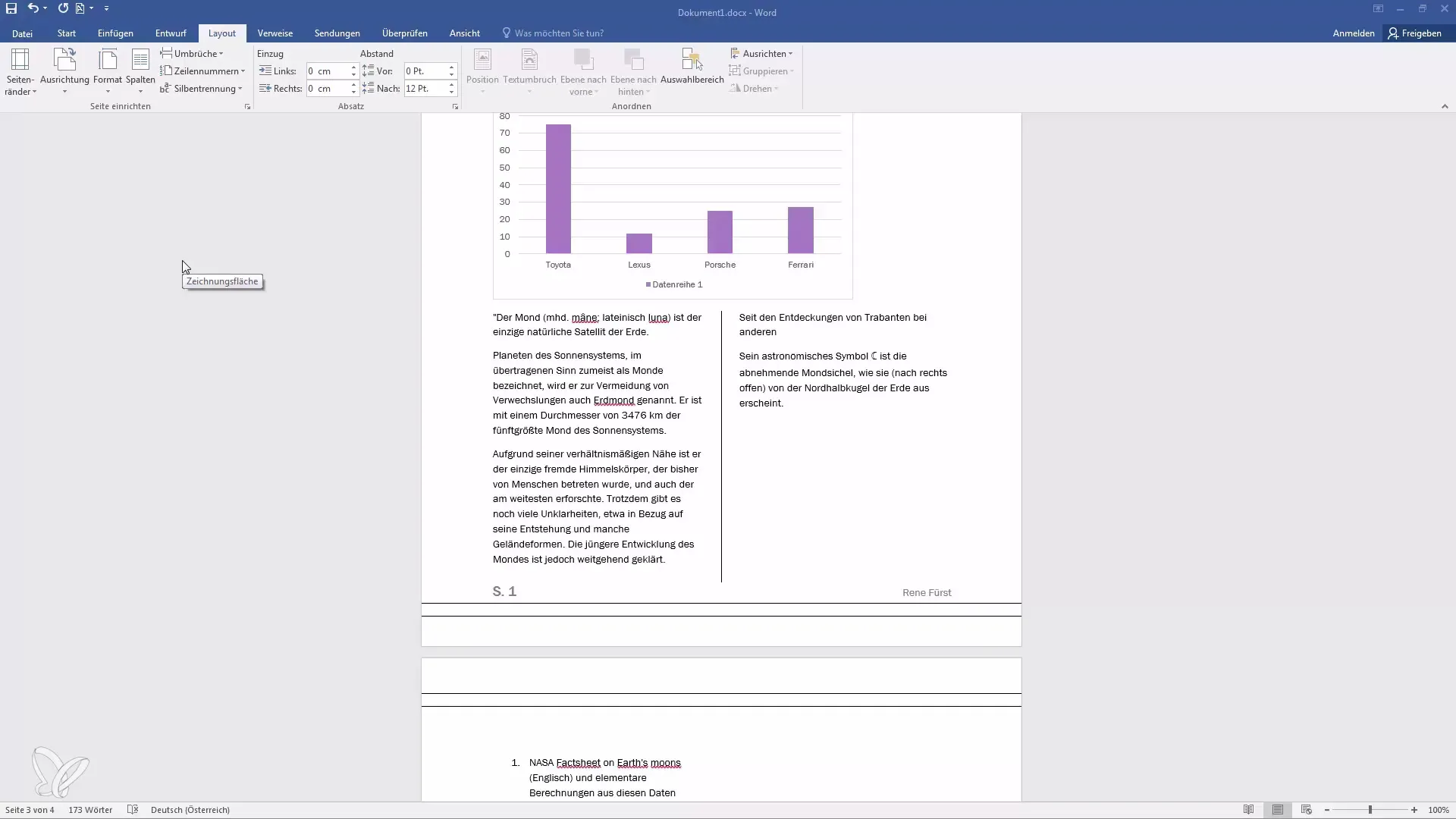
Tapi bagaimana cara mengonfigurasi nomor tersebut?
Dalam menu dropdown yang muncul saat mengklik "Nomor Baris", kamu akan memiliki beberapa opsi untuk dipilih. Kamu dapat memilih "berkelanjutan", "mulai baru tiap halaman", "mulai baru tiap bagian", atau menekan nomor untuk paragraf saat ini. Ini berarti bahwa kamu dapat fleksibel dalam menentukan bagaimana nomor baris untuk dokumenmu akan ditata.
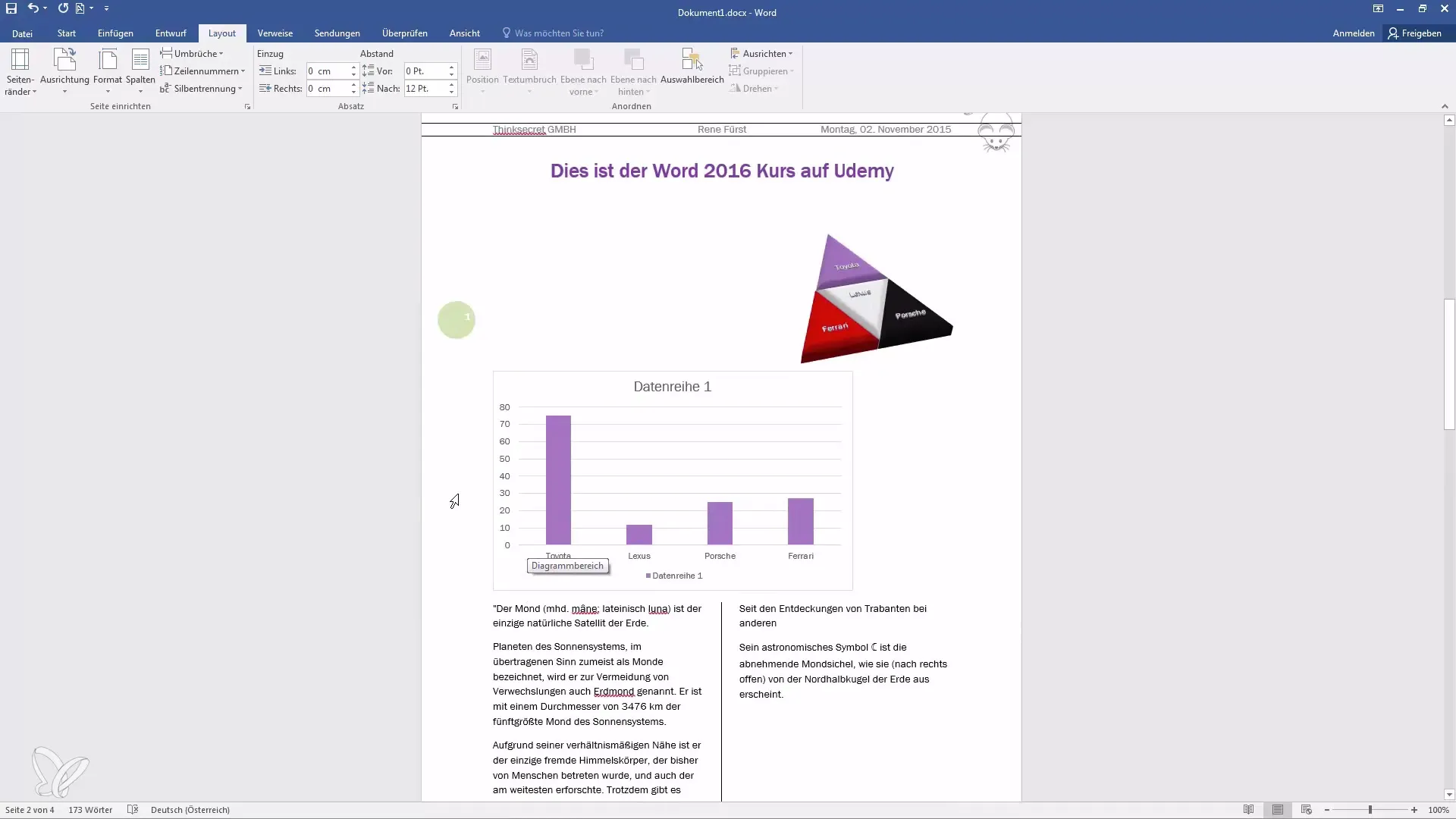
Nomor Baris Berkelanjutan
Jika kamu memilih opsi "berkelanjutan", nomor akan dimulai dari baris pertama dokumenmu dan akan terus berlanjut ke seluruh halaman. Penomoran dimulai di halaman 1 dengan nomor 1, 2, 3, dan seterusnya. Ini berguna jika kamu ingin memastikan nomor baris berjalan terus sehingga seluruh dokumen memiliki struktur yang konsisten.
Nomor Baris per Halaman
Dengan pengaturan "mulai baru tiap halaman", penomoran baris akan dimulai ulang di setiap halaman tanpa kaitan dengan halaman lainnya. Sehingga di halaman 2, baris pertama akan kembali menjadi "1", demikian juga di halaman 3. Ini bisa membantu jika kamu membutuhkan referensi baris per halaman, misalnya dalam laporan atau esai.
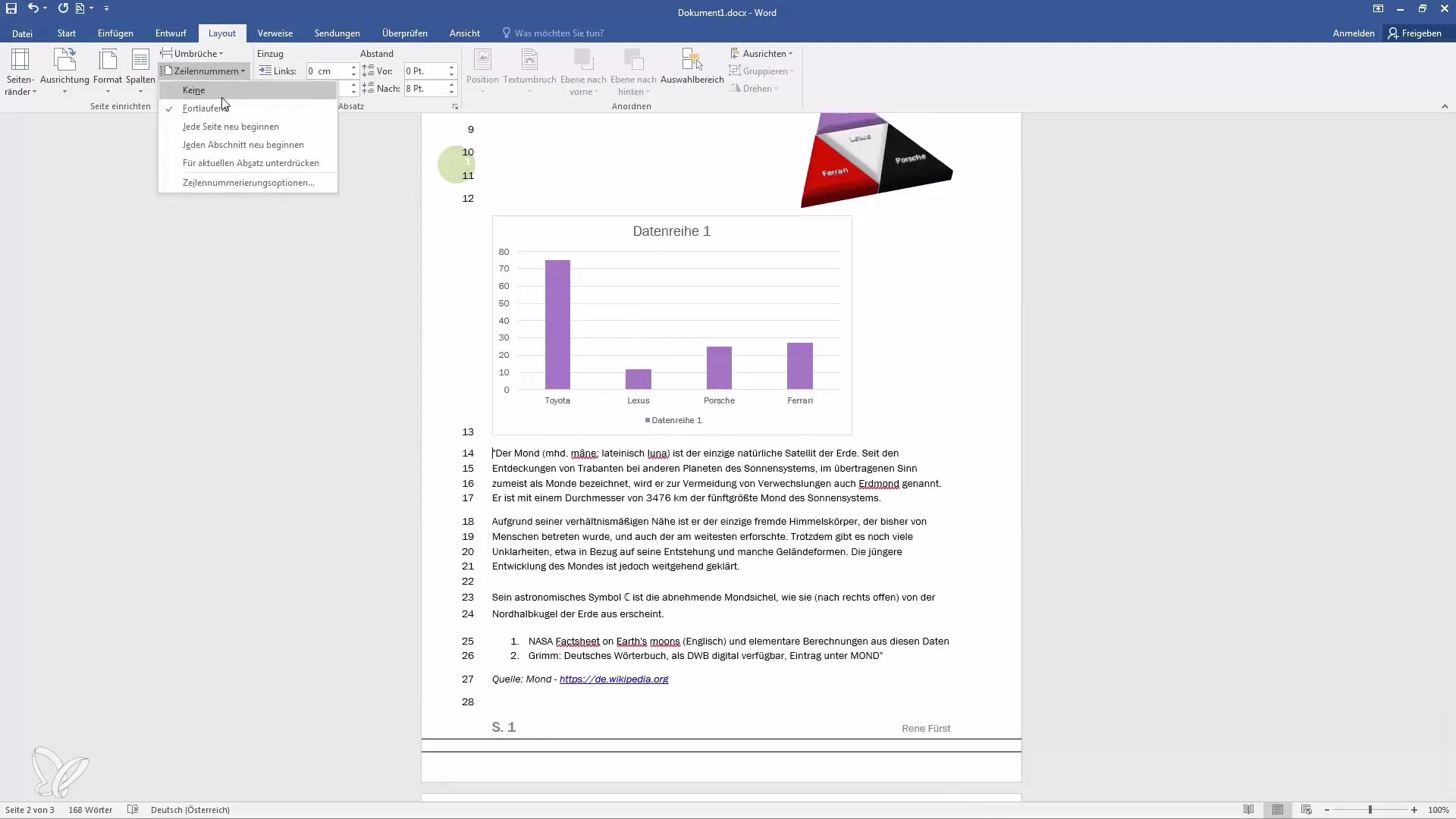
Nomor Baris per Bagian
Jika kamu ingin memulai nomor baris dengan baru untuk setiap bagian, pastikan bahwa paragraf atau perubahan di dokumen telah didefinisikan. Jika tidak menggunakan perubahan, seluruh penomoran akan muncul dalam satu bagian yang saling terhubung. Ini artinya, kamu hanya bisa menggunakan opsi "mulai baru tiap bagian" jika kamu bisa membedakan antara bagian-bagian tersebut.

Menyembunyikan Nomor Baris
Jika kamu ingin sementara menyembunyikan nomor baris, kamu juga dapat melakukannya di menu "Nomor Baris". Jika kamu menekan nomor untuk paragraf saat ini, nomor baris akan segera hilang. Ini berguna jika ada bagian teks yang tidak memerlukan nomor.
Kesimpulan
Jika kamu memiliki pertanyaan lebih lanjut tentang nomor baris, jangan ragu untuk meninggalkan komentar di bawah video. Saya akan segera merespons dan menjawab pertanyaanmu.
Ringkasan
Nomor baris di Word adalah fitur yang multifungsi, memungkinkanmu untuk tetap terorganisir dalam dokumenmu dan memudahkan kerjasama dengan orang lain. Kamu dapat memilih antara penomoran berkelanjutan, per halaman, atau per bagian, dan juga memutuskan apakah kamu membutuhkan nomor tersebut atau tidak. Manfaatkan opsi yang fleksibel ini untuk mengatur dokumenmu secara individu dan meningkatkan kejelasan bacaan.
Pertanyaan yang Sering Diajukan
Bagaimana cara mengaktifkan nomor baris di Word?Klik tab "Tata Letak" dan pilih opsi yang diinginkan.
Bisakah saya menyembunyikan nomor baris untuk paragraf tertentu?Ya, kamu bisa memilih opsi "paragraf saat ini" untuk menyembunyikan nomor-nomor tersebut.
Bagaimana cara memulai nomor baris baru di setiap halaman?Pilih opsi "mulai baru tiap halaman" dalam menu Nomor Baris.
Apa yang terjadi jika tidak ada perubahan di dokumen saya?Maka penomoran akan berlanjut secara berkelanjutan di seluruh dokumen.
Bagaimana cara menyembunyikan nomor baris lagi?Kunjungi menu "Nomor Baris" lagi dan pilih opsi untuk menyembunyikannya.


